Ver fotos
Objetivo
Ver fotos en la herramienta Fotos del proyecto.
Temas a considerar
- Permisos de usuario necesarios:
- Para ver fotos públicas, permisos de "Solo lectura" o superiores en la herramienta Fotos del proyecto.
- Para ver las fotos privadas, permisos de «Administrador» en la herramienta Fotos del proyecto.
O BIEN
Permisos de nivel «Solo lectura» o «Estándar» en la herramienta Fotos con el permiso pormenorizado «Ver fotos privadas» habilitado en su plantilla de permisos.
Pasos
- Vaya a la herramienta Fotos del proyecto.
- Elija entre estas opciones:
- Para ver todas las fotos agrupadas por fecha, haga clic en la pestaña Línea de tiempo.
O - Para ver las fotos de sus álbumes, haga clic en la pestaña Álbum.
O
Para ver fotos en un mapa, haga clic en la pestaña Mapa. Para gestionar fotos en el mapa, consulte Procore Maps.
- Para ver todas las fotos agrupadas por fecha, haga clic en la pestaña Línea de tiempo.
- Vea una versión más grande de la foto con más opciones haciendo doble clic en la imagen miniatura.
- En el visor de pantalla completa, puede ver lo siguiente:
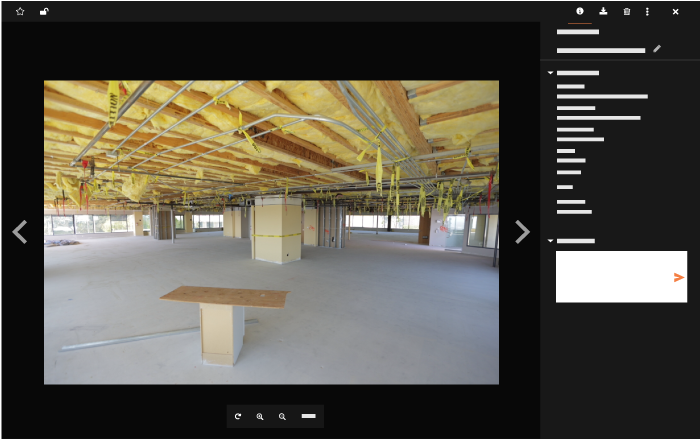
- Información
- Nombre del archivo
- Álbum
- Ubicación
- Especialidad
- Tomada el
- Fecha de carga
- Cargado por
- Comentarios
- Desplácese sobre la parte inferior central de la imagen para elegir entre estas opciones:
- Girar. Haga clic en este icono para girar la foto 45°. Consulte Rotar fotos.
- Acercar. Haga clic en este icono para acercar la foto.
- Alejar: Haga clic en este icono para alejar la foto.
- Vista 360°. Haga clic en este botón para desplazarse por una foto de 360°. Esta opción funciona mejor al ver fotografías tomadas en modo panorámico o 360°.

